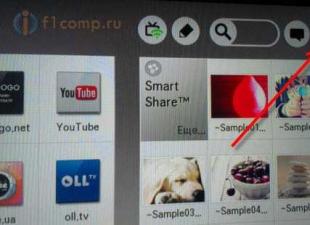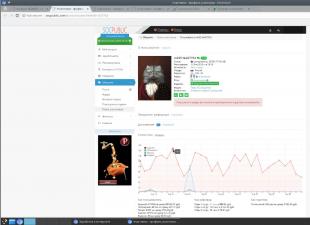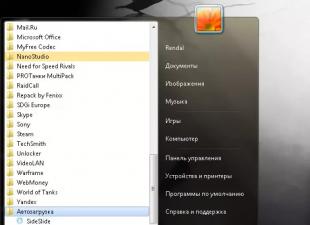1C 7.x: Аюулгүй байдлын түлхүүрүүдийн тэмдэглэгээ 1C: Enterprise
1C 8-ийн хувьд одоогоор 4 төрлийн түлхүүрийг ашиглаж байна.
- Нэг хэрэглэгч. Энэ бол HASP HL Basic юм. Түлхүүр нь цэнхэр, дотоод санах ойгүй, хувийн дугааргүй.
- Сүлжээ. HASP HL Net. Түлхүүр нь улаан, хувийн дугаартай, лицензийн тоог бичсэн дотоод санах ойтой.
- 1С: Enterprise 32 битийн серверийн түлхүүр. HASP HL Pro түлхүүр тэмдэглэгдсэн байна ENSR8Түлхүүр нь нил ягаан өнгөтэй, дотоод санах ой (үнэндээ ашиглагдаагүй), өвөрмөц танигчтай.
- 64 битийн сервер 1С: Enterprise-ийн түлхүүр. HASP HL Макс. Түлхүүр нь ногоон. Түлхүүр нь тэмдэглэгээтэй EN8SA, энэ түлхүүр нь 32 битийн серверийг дэмждэг (хэрэв үйлчлүүлэгч 64 битийн серверийн лицензтэй бол түлхүүрийг өөрчлөхгүйгээр 32 битийн хувилбарыг ашиглах боломжтой). Дотоод санах ой (үнэндээ ашиглагдаагүй) болон өвөрмөц танигчтай.
Одоо бид өнгийг ялгаж үзсэнийхээ дараа үсгүүдийг ойлгохыг хичээцгээе.
Түлхүүрийн эхний мөрөнд түүний төрөл болон лицензийн дээд хэмжээг агуулна.
Hasp4эсвэл H4- түлхүүрийн төрөл.
М1- 112 байт санах ойтой орон нутгийн
NetXX- сүлжээ, энд XX нь лицензийн тоо юм.
1С нь өөрийг нь хараахан ашиглаагүй байна.
Хоёр дахь мөрөнд эхний таван тэмдэгт нь түлхүүрийн хөгжүүлэгчийн (хэрэглэгчийн) код юм.
1С хавсралтад энэ нь түлхүүрийн зорилго юм.
ORGL8- наймаас эхлэн заншил.
ENSR8- Enterprise Eight 32x сервер.
EN8SA- Enterprise Eight 64x сервер.
Үлдсэн шинж тэмдгүүд нь сонирхолгүй байдаг.
Илүү дэлгэрэнгүй мэдээллийг:
Серверийн түлхүүрүүд:
1C: Enterprise 8.0 (8.1, 8.2) Серверийн лиценз (x32) нь "H4 M1 Pro ENSR8" (ягаан өнгийн гол өнгө) гэж тэмдэглэгдсэн байна.
1C: Enterprise 8.0 (8.1, 8.2) Серверийн лиценз (x64) нь "H4 M1 Max EN8SA" (ногоон өнгө) гэж тэмдэглэгдсэн байна.
Нэг хэрэглэгчийн товчлуурууд: (цэнхэр түлхүүрийн өнгө)
Хөтөлбөрийн бүх хувилбарын товчлуурууд нь "H4 M1 ORGL8" гэж тэмдэглэгдсэн байдаг.
Сүлжээний (олон хэрэглэгчийн) товчлуурууд: (түлхүүрийн улаан өнгө)
Үйлчлүүлэгчийн лицензийн тооноос хамааран түлхүүрүүдийг тэмдэглэнэ.
"1С: Нягтлан бодох бүртгэл 8" бүлгийн хөтөлбөрүүд нь "H4 NET5 ORGL8" гэж тэмдэглэгдсэн байдаг.
5 хэрэглэгчийн түлхүүрийг "H4 NET5 ORGL8" гэж тэмдэглэсэн.
10 хэрэглэгчийн түлхүүрийг "H4 NET10 ORGL8" гэж тэмдэглэсэн.
20 хэрэглэгчийн түлхүүрийг "H4 NET20 ORGL8" гэж тэмдэглэсэн.
50 хэрэглэгчийн түлхүүрийг "H4 NET50 ORGL8" гэж тэмдэглэсэн.
100 хэрэглэгчийн түлхүүрийг "H4 NET100 ORGL8" гэж тэмдэглэсэн.
300 хэрэглэгчийн түлхүүрүүдийг "NET250+ ORG8A" гэж тэмдэглэсэн.
500 хэрэглэгчийн түлхүүрүүдийг "NET250+ ORG8B" гэж тэмдэглэсэн.
Түлхүүр багц:
10 хэрэглэгч + серверт зориулсан "1C: Enterprise 8 Үйлдвэрлэлийн Аж ахуйн нэгжийн менежмент" гэсэн 2 түлхүүрийн багц, мөн 10 хэрэглэгч + серверт зориулсан "1C: Enterprise 8 Integrated Automation" 2 түлхүүрийн багц, товчлуурууд нь "H4 NET10 ORGL8" гэж тэмдэглэгдсэн байна. " ба "H4 M1 ENSR8"
20 хэрэглэгч + серверт зориулсан "1C: Enterprise 8 Training Kit" 2 түлхүүрийн багц, түлхүүрүүд нь "H4 NET20 ORGL8" ба "H4 M1 ENSR8" гэсэн тэмдэглэгээтэй.
Энэхүү тэмдэглэгээний системийг програм хангамж хөгжүүлэгчид болон хэрэглэгчдэд түлхүүрийг танихад хялбар болгох үүднээс нэвтрүүлсэн.
Нэг хэрэглэгчийн болон серверийн түлхүүрүүдийг суулгахын тулд аюулгүй байдлын түлхүүрийн драйверийг суулгаж, аюулгүй байдлын түлхүүрийг порт руу оруулна уу.
Олон хэрэглэгчийн аюулгүй байдлын түлхүүрийг суулгахын тулд сүлжээнд байгаа ямар машин сервер болохыг тодорхойлох шаардлагатай. Дараа нь та энэ компьютер дээр аюулгүй байдлын түлхүүрийн драйвер (HASP4_driver_setup.zip) болон аюулгүй байдлын түлхүүрийн үйлчилгээг (HASP_LM_setup.zip) суулгаж, аюулгүй байдлын түлхүүрийг порт руу оруулах хэрэгтэй.
1С 7-ийн хувьд
Сүлжээний түлхүүрүүд - Улаан
Орон нутгийн - Саарал
+ түлхүүрийг тайлсан ACC- Нягтлан бодох бүртгэл, TRD- Худалдаа, SAL - Цалин
Нэг хэрэглэгчийн бүлгийн програмууд:
"1С: Нягтлан бодох бүртгэл 7.7" бүлгийн хөтөлбөрүүд нь "H4 M1 ACCNT" гэж тэмдэглэгдсэн байдаг.
"1С: Цалин ба боловсон хүчин 7.7" бүлгийн хөтөлбөрүүдийг "H4 M1 QXDXD" гэж тэмдэглэсэн.
"1С: Худалдаа, агуулах 7.7" бүлгийн хөтөлбөрүүд нь "H4 M1 WRBQB" гэж тэмдэглэгдсэн байдаг.
"1C: Enterprise 7.7 Integrated" бүлгийн хөтөлбөрүүд нь "H4 M1 WRBQB" гэж тэмдэглэгдсэн байдаг.
Сүлжээний (олон хэрэглэгчийн) бүлгийн програмууд:
"1С: Enterprise 7.7 Нягтлан бодох бүртгэл" бүлгийн хөтөлбөрүүд нь "H4 Net5 ACCNT" гэж тэмдэглэгдсэн байдаг.
"1С: Аж ахуйн нэгж 7.7 Цалин + боловсон хүчин" бүлгийн хөтөлбөрүүдийг "H4 Net5 QXDXD" гэж тэмдэглэсэн.
"1C: Enterprise 7.7 Trade + Warehouse" бүлгийн хөтөлбөрүүд нь "H4 Net5 WRBQB" гэж тэмдэглэгдсэн байдаг.
"1C: Enterprise 7.7 Integrated Delivery" бүлгийн хөтөлбөрүүд нь "H4 Net5 WRBQB" гэж тэмдэглэгдсэн байдаг.
"1С: Enterprise 7.7 Татвар төлөгч" бүлгийн хөтөлбөрүүд нь "H4 Net5 TAXPR" гэж тэмдэглэгдсэн байдаг.
"1C: Enterprise 7.7 Small Firm" бүлгийн хөтөлбөрүүд нь "ACCNT" / "WRBQB" / "QXDXD" гэж тэмдэглэгдсэн байдаг.
"1C: Enterprise 7.7 Тархсан мэдээллийн баазын менежмент" бүлгийн хөтөлбөрүүд нь "H4 Net5 DISTR" гэж тэмдэглэгдсэн байдаг.
"1C: Enterprise 7.7 Вэб өргөтгөл" бүлгийн програмууд нь "H4 Net5 W31CK" гэж тэмдэглэгдсэн байдаг.
Та бас сонирхож магадгүй
0
Tab.Show()-ын оронд бид глобал функцийг ашигладаг бөгөөд тайланг Excel дээр шууд шингэцтэй хэлбэрээр харуулдаг - багана нь өргөн, автомат шүүлтүүр, хуудасны шошгуудаар форматлагдсан Процедур...
1
Тогтмол илэрхийлэл нь дэд мөрүүдийг хайх, турших, солих сайн мэддэг хүчирхэг хэрэгсэл юм. Энэ технологийг 1С-д VBScript.RegExp объектоор дамжуулан ашиглах боломжтой. Шаардлагатай объектыг орчин үеийн хувилбаруудад аль хэдийн суулгасан байна ...
1
Үүнийг хийхийн тулд та дараах гадаад бүрэлдэхүүн хэсгүүдийн функцийг ашиглаж болно: 1. FormEx, эндээс үзнэ үү. Service=CreateObject("Үйлчилгээ"); Service.KeyboardLayout("Орос"); 2. Гайхамшигтай харагдав. 3. NetaTable-г эндээс үзнэ үү. Хэрэв...
5
8.x-ийн хувьд: Түгээмэл мэдээллийн сангаас зангилааг хэрхэн салгах вэ? Тохиргоо өөрөө түгжигдсэн тул энэ кодыг боловсруулах явцад өөр (түгжээгүй) тохиргоог нээх замаар үүсгэх ёстой...
5
V7Plus бүрэлдэхүүн хэсгүүдийг зөв суулгахын тулд та V7PLUS.ALS V7PLUS.DLL файлуудыг зөөх шаардлагатай. Эндээс V7PLUS.DLL болон V7PLUS.ALS файлуудыг татаж авах боломжтой. 1c ажлын лавлах руу: "C:
Дараа нь 1С: Цалин + Ажилтнууд эхлэхгүй. Хэрэв та эхлээд 1С: Цалин + боловсон хүчин гэсэн түлхүүрийг тавьбал "1С: Цалин + боловсон хүчин" эхлэх боловч "1С: Нягтлан бодох бүртгэл" эхлэхгүй. Шалтгаан нь юу вэ?
Шалтгаан нь программуудыг нэг санд эсвэл нэг програмын бүлэгт суулгасан байдаг. Хэрэв эдгээр нь өөр өөр хувилбарын програмууд юм бол, жишээлбэл, нэг нь үндсэн, нөгөө нь мэргэжлийн (нэг хэрэглэгч, гурван хэрэглэгч эсвэл сүлжээ) программуудыг өөр өөр директоруудад суулгаж, өөр өөр програмын бүлгийг зааж өгөх хэрэгтэй. Өөрөөр хэлбэл, суулгах явцад та анхдагч санг (C:\Program Files\lCV77) өөр (шинэ) лавлах, жишээлбэл C:\1CV77BSTD болон "1C Enterprise 7.7" програмын анхдагч бүлгийг өөр болгон өөрчлөх шаардлагатай. Дараа нь та шинэ нэр бичиж болно, жишээлбэл, "1С Нягтлан бодох бүртгэлийн 7.7 стандарт".
Хэрэв "1С: Нягтлан бодох бүртгэлийн 7.7 сүлжээ" ба "1С: Цалин + Ажилтан 7.7 гурван хэрэглэгч" програмыг нэг лавлах эсвэл нэг програмын бүлэгт суулгасан бол (жишээлбэл, жижиг компанид зориулж Set ашиглах үед) өөр нэг асуудал гарч ирж магадгүй юм. Дараа нь 3-аас дээш хэрэглэгч 1С: Нягтлан бодох бүртгэлд нэгэн зэрэг ажиллах боломжгүй болно, учир нь энэ нь мөн гурван хэрэглэгчтэй болно.
Нэг директорт суулгаж, ижил хувилбарын бүрэлдэхүүн хэсгүүдийн (бүх мэргэжлийн нэг хэрэглэгч эсвэл бүх сүлжээ, эсвэл бүх гурван хэрэглэгч эсвэл SQL-д зориулагдсан) болон ижил хувилбарын (жишээлбэл, бүгд 7.70.018 програмын файлуудыг гаргасан байна).
Хэрэв хувилбарыг шинэчилсний дараа програм хамгаалалтын түлхүүрийг олохгүй бол би яах ёстой вэ?
Хэрэв програмын файлуудын хувилбарыг шинэчилсний дараа "Хамгаалалтын түлхүүр олдсонгүй" гэсэн мессеж гарч ирвэл та хамгаалалтын драйверийг буулгах хэрэгтэй ("Эхлүүлэх" - "Хөтөлбөрүүд" - "1С: Аж ахуйн нэгж" - "Хамгаалалтын драйверийг устгах" товчлуур). , дахин ачаалсны дараа аюулгүй байдлын шинэ драйверийг ачаална уу ( "Эхлүүлэх" - "Програмууд" - "1С: Аж ахуйн нэгж" - "Хамгаалалтын драйвер суулгах" товч), дараа нь дахин ачаална уу.
1C: Enterprise 7.7-ийн USB аюулгүй байдлын түлхүүрийг хэрхэн зөв холбох вэ
USB аюулгүй байдлын түлхүүрийг суулгахын тулд:
- Эхлэх цэснээс хамгаалах драйверийг суулгана уу: /Programs/1C:Enterprise 7.7 /Хамгаалалтын драйверийг суулгаж байна.
- Аюулгүй байдлын драйвер зөв суулгасан эсэхийг шалгана уу. Үүнийг хийхийн тулд "Start/Run" цэснээс Hinstall.exe файлын командыг сонгоод (Өгөгдмөлөөр C:\Program Files\1Cv77\BIN) /info параметрийг нэмнэ (өөрөөр хэлбэл, эхлүүлэх мөр нь "C: \Program Files\1Cv77\BIN\Hinstall.exe/info") байж, ажиллуулна уу.
- USB аюулгүй байдлын түлхүүрийг компьютерт холбоно уу.
- USB товчлуур дээрх LED гэрэл асах ёстой
- Windows төхөөрөмжийн менежерт "Аладдин USB түлхүүр" гэсэн мөр гарч ирэх ёстой.

Windows XP ашиглах үед аюулгүй байдлын түлхүүрүүдийн асуудал.
1C: Enterprise 7.7 систем нь 7.70.019 програмын файлуудыг гаргахаас эхлээд Windows XP-тэй нийцдэг.
Аюулгүй байдлын түлхүүрийн драйвер нь дор хаяж 5.20 байх ёстой. Аюулгүй байдлын драйверийг суулгахдаа хэрэглэгч дотоод администраторын эрхтэй байх ёстой.
Лазер принтер нь аюулгүй байдлын түлхүүрээр дамжуулан компьютерт холбогдсон. Хэвлэх нь зөв ажиллахгүй байна.
Таны принтер "хөнгөн жинтэй" эсэхийг шалгаарай. өөрийн санах ой, процессор гэх мэт зүйл байхгүй. (тэд илүү хямд байдаг). Ийм хэвлэгчийг бүхэлд нь компьютерийн төв процессор удирддаг бөгөөд бүх үйлдлүүд (цаас зөөх, цэг гаргах гэх мэт) зөвхөн процессорын тушаалаар хийгддэг. Энэ шалтгааны улмаас портоор дамжуулан солилцох нь маш их ачаалалтай байдаг, учир нь зөвхөн хэвлэх өгөгдлийг илгээхээс гадна хяналтын командуудыг илгээдэг. Түүнчлэн хэвлэх өгөгдөл нь тэмдэгтийн код хэлбэрээр ирдэггүй, харин хэвлэгч нь өөрийн гэсэн кодын хүснэгтгүй тул цэгээр ирдэг. Портыг ийм байдлаар ашиглах үед та үүн дээр түлхүүр ашиглах боломжгүй, эс тэгвээс принтер байнга доголдох болно.
Энэ асуудлыг шийдэх цорын ганц шийдэл бол тохируулагч болон принтерийг өөр портууд дээр байрлуулах явдал юм (хэвлэгчийг LPT1 дээр, принтерийг LPT2 дээр байрлуулах ёстой).
Энэ нийтлэлд би 1C: Enterprise хувилбарын ажиллах зарчмуудын талаар товч ярихыг хичээх болно. 7 , түүнийг суурилуулах, эхлүүлэх. Би суулгацыг тайлбарлах болно 32 -бит үйлдлийн системүүд, 1C: Enterprise 7.7 дээр суулгах онцлогуудын талаар 64 -бит системийг уншина уу.
1. Танд хэрэгтэй зүйл
- Шаардлагатай 1С: Аж ахуйн нэгжийн платформ + хамгаалалтын түлхүүрийг түгээх.
- Шаардлагатай тохиргооны хуваарилалт (эсвэл бэлэн тохиргоо).
2. 1С: Enterprise 7 системийн тухай товч мэдээлэл
1С системийг янз бүрийн бизнесийн үйл явцыг автоматжуулахад ашигладаг. Шаардлагатай ажлуудаас хамааран өөр өөр хүргэх сонголттой байж болно. Өгөгдлийн сантай ажиллах бусад системийн нэгэн адил 1С нь мэдээллийн сангийн удирдлагын системээс (DBMS) бүрдэнэ. Платформууд, мөн төрөл бүрийн мэдээллийн сангаас (DB) шууд Тохиргоо. Хамгийн түгээмэл тохиргоонууд нь:
- "Нягтлан бодох бүртгэл" - нягтлан бодох бүртгэлийн автоматжуулалтын мэдээллийн сангийн тохиргоо.
- "Худалдаа, агуулах" - агуулахын бүртгэл, худалдааг автоматжуулах зориулалттай.
- "Цалин ба боловсон хүчин" - цалингийн тооцоо, боловсон хүчний бүртгэлд зориулагдсан.
1С платформ нь хэд хэдэн хэсгээс бүрдэж болно бүрэлдэхүүн хэсэг, тухайлбал:
- "Нягтлан бодох бүртгэл" - нягтлан бодох бүртгэлд шаардлагатай бүх чадварыг дэмждэг. Нягтлан бодох бүртгэлийн тохиргоотой ажиллахад шаардлагатай.
- "Үйл ажиллагааны нягтлан бодох бүртгэл" - аливаа хөрөнгийн (материал ба мөнгөн) үйл ажиллагааны бүртгэл хөтлөх боломжийг танд олгоно. “Худалдаа, агуулах” тохиргоотой ажиллах шаардлагатай.
- "Тооцоолол" - үндсэндээ цалингийн тооцоонд ашигладаг нарийн төвөгтэй үечилсэн тооцооллыг дэмжих боломжийг олгодог. “Цалин ба боловсон хүчин” тохиргоотой ажиллах шаардлагатай
- "Түгээмэл мэдээллийн баазын менежмент" нь тархсан мэдээллийн баазтай ажлыг зохион байгуулах боломжийг олгодог бүрэлдэхүүн хэсэг юм.
- "Вэб өргөтгөл" нь интернетээр дамжуулан 1C: Enterprise-ийн өгөгдөлд хандах боломжийг олгодог бүрэлдэхүүн хэсэг юм.
Нэмж дурдахад 1С платформ нь өөр өөр байдаг хувилбарууд, хэрэглэгчдийн тоо болон мэдээллийн сангийн төрлөөр ялгаатай. Тухайлбал:
- "Орон нутгийн хувилбар" - платформ нь зөвхөн нэг хэрэглэгчийг нэг өгөгдлийн санд нэг дор ажиллуулах боломжийг олгодог (хэрэв хэд хэдэн мэдээллийн сан байгаа бол хэд хэдэн хэрэглэгч тус бүр өөрийн мэдээллийн санд тус тусад нь ажиллах боломжтой болно).
- “3 хэрэглэгчдэд зориулсан хувилбар”— мэдээллийн сан бүрт 3 хүртэлх хэрэглэгч нэгэн зэрэг ажиллах боломжтой.
- "Сүлжээний хувилбар" - мэдээллийн сан бүрт хязгааргүй тооны хэрэглэгчид нэгэн зэрэг ажиллах боломжтой.
- "SQL хувилбар" нь сүлжээний хувилбартай ижил боловч SQL-тэй ажиллах боломжтой хэвээр байна.
Тиймээс, тогтоосон даалгавраас хамааран танд 1С: Enterprise системийн өөрийн хангамж хэрэгтэй болно. Жишээлбэл, хэрэв та агуулахад байгаа барааны нягтлан бодох бүртгэлийг зохион байгуулж, энэ агуулахын худалдааны үйл ажиллагааг автоматжуулахыг хүсч байгаа бөгөөд танай компани терминалын горимд нэгэн зэрэг ажиллах 10 хүнийг ажиллуулж байгаа бол танд "1С: Enterprise 7.7" сүлжээний хувилбар хэрэгтэй болно. Үйл ажиллагааны нягтлан бодох бүртгэл” бүрэлдэхүүн хэсэг болон “Худалдаа, агуулах” тохиргоо.
3. 1С: Enterprise 7.7 платформыг суурилуулах
1С 7.7 платформын түгээлтийн иж бүрдэл нь ихэвчлэн уян диск дээр нийлүүлдэг, тэр ч байтугай ITS диск дээр уян дискний тоогоор 10 хавтас шиг харагддаг.

Суулгацыг эхлүүлэхийн тулд та файлыг ажиллуулах хэрэгтэй setup.exeлавлахаас DISK1. 1C: Enterprise суулгах шидтэн эхэлнэ. "Дарна уу Цаашид"болон бид суулгах сонголтыг сонгох цонхонд очиход дараах сонголтууд боломжтой:
- « Хэрэглэгчийн компьютер дээр суулгах (орон нутгийн)" - 1С: Enterprise системийн ердийн суурилуулалт. Энэ нь бүх програмын файлуудыг хуулах, товчлол үүсгэх, тухайн компьютер дээрх системийн мэдээллийг шинэчлэх зэрэг орно.
- « Сервер суурилуулах (захиргааны)"- дотоод сүлжээнд хэрэглэгчийн компьютер дээр 1С: Enterprise системийг цаашид суулгахын тулд компьютер дээр лавлах, суулгах програмыг бий болгодог. Товчлол үүсгэхгүй, компьютер дээрх системийн мэдээллийг өөрчлөхгүй.
1С-г энэ компьютер дээр шууд суулгахын тулд (жишээлбэл, ажиллахын тулд) дотоод сонголтыг сонгоод " Цаашид» .

Дараа нь байгууллагын нэр, мэдээллийг оруулаад (энэ нь дараа нь эхлэх үед харагдах болно) "" товчийг дарна уу. Цаашид» гэснийг сонгоод оруулсан мэдээллээ баталгаажуулна уу. Одоо бид суулгах директорийг тодорхойлно (анхдагч C:\Program Files\1Cv77)," дарна уу Цаашид" мөн каталог үүсгэхийг зөвшөөрч байна. Дахин дарна уу" Цаашид" болон бүрэлдэхүүн хэсгийг амжилттай суулгасан тухай мессеж болон тохиргоог суулгах санал бүхий цонхыг хүлээнэ үү.

Дээр дурдсанчлан бид "1C: Enterprise" бүрэлдэхүүн хэсгийг суулгасан. Үйл ажиллагааны нягтлан бодох бүртгэл"-ийг каталогт оруулна C:\Program Files\1Cv77. Хэрэв та ирээдүйд "Нягтлан бодох бүртгэл" гэх мэт өөр бүрэлдэхүүн хэсгийг суулгах шаардлагатай бол үүнийг нэг лавлахад суулгаж болно, бүрэлдэхүүн хэсгүүдийг нэгтгэх болно.
4. 1C: Enterprise 7.7 тохиргоог суулгаж байна
Тохиргоог дүрмээр бол уян диск дээр нийлүүлдэг. Суулгахын тулд файлыг ажиллуулна уу setup.exeлавлахаас DISK1(эсвэл платформыг суулгасны дараа тохиргоог суулгахыг зөвшөөрсөн бол энэ файлыг сонгоно уу). Суулгах шидтэн эхлэх бөгөөд "Дарна уу. Цаашид"болон бид суулгах сонголтыг сонгох цонх руу очно:
- « Шинэ тохиргоо"- стандарт тохиргоог компьютер дээр анх удаа суулгаж байгаа бол сонгох ёстой.
- « Тохиргооны шинэчлэл» - шинээр суулгасан бол сонгох ёстой суллахөмнө суулгасан тохиргоог шинэчлэхийн тулд тохируулна.
Анхны суулгацын хувьд эхний зүйлийг сонгоод "-г товшино уу. Цаашид". Лавлахыг сонгоно уу (энэ нь бидний байгаа лавлах юм мэдээллийн сан), " дарна уу Цаашид" ба суулгалт дууссан гэсэн мессежийг хүлээнэ үү. Одоо, хэрэв бид сонгосон лавлах руу очвол бид хоёр хавтас харах болно:
- “DB” нь шинэ (цэвэр) тохиргоотой лавлах юм.
- “DemoDB” нь анхны өгөгдөл болон гүйцэтгэсэн стандарт үйлдлүүд бүхий тохиргоо юм. Системийн чадавхийг сургах, харуулах зорилгоор үйлчилдэг.
1C: Enterprise 7.7 платформыг суулгахтай адил дээрх алгоритм нь зөвхөн 32 -бит системүүд. Windows үйлдлийн системд стандарт тохиргоог суулгах тухай x64уншиж болно.
5. Хамгаалалтын драйверуудыг суулгах
Одоо та хамгаалалтын драйверуудыг суулгах хэрэгтэй. 1С: Enterprise нь Aladdin Knowledge Systems Ltd-ийн HASP техник хангамж, програм хангамжийн хамгаалалтын системийг ашигладаг. Хамгаалалтын бүх модулийг ажиллуулахын тулд та дараахь зүйлийг хийх ёстой.
- Оруулах цахим түлхүүрТүлхүүрийн төрлөөс хамааран компьютерын USB эсвэл LPT порт руу HASP.
- Суулгах HASP4 түлхүүр драйвер 6.50 . Та албан ёсны вэбсайтаас эсвэл сайтаас татаж авах боломжтой.
- Суулгах HASP4 лицензийн менежер Windows-д зориулж суулгагчийн зааврыг дагана уу. Бичиж байх үед хамгийн сүүлийн хувилбар нь байсан 8.32.5.40 . Та албан ёсны вэбсайтаас эсвэл сайтаас татаж авах боломжтой.
- Товчлолыг эхлүүлэх " Хамгаалалтын драйвер суулгаж байна", зам дагуу байрладаг" Эхлэх» — « Бүх програмууд» — « 1С Enterprise 7.7«

драйверийг амжилттай суулгасан тухай мессежийг хүлээнэ үү.
6. 1С: Enterprise системийг ажиллуулж байна
Эцэст нь бүх зүйл суулгагдсан бөгөөд та 1C: Enterprise систем дээр шууд ажиллаж эхлэх боломжтой. Товчлолыг ажиллуулна уу " 1С аж ахуйн нэгж", зам дагуу байрладаг" Эхлэх» — « Бүх програмууд» — « 1С Enterprise 7.7". Хэрэв мессеж " Програмын хамгаалалтын түлхүүр олдсонгүй!!!", дараа нь та өмнөх алхамд тайлбарласан хамгаалалтын драйверуудыг суулгах бүх алхмуудыг дахин хийх ёстой. Үгүй бол харилцан яриа " 1С: Enterprise програмыг ажиллуул", үүнд та:

1C: Enterprise-ийг эхлүүлэхийн тулд та " 1С: Enterprise програмыг ажиллуул» эхлүүлэх горимыг сонгох « 1С: Аж ахуйн нэгж", шаардлагатай мэдээллийн санг тэмдэглээд " дарна уу БОЛЖ БАЙНА УУ", үүний дараа та жагсаалтаас хэрэглэгч сонгох хэрэгтэй, нууц үгээ (хэрэв тохируулсан бол) оруулаад " дахин дарна уу БОЛЖ БАЙНА УУ» .

Хэрэв та "цэвэр" тохиргоог анх удаа эхлүүлж байгаа бол эхлээд системд ажиллах хэрэглэгчийг үүсгэхийг зөвлөж байна (үүнийг хэрхэн хийх талаар уншиж болно). Зөвшөөрөл авсны дараа бид програмын үндсэн цонх руу очно. Систем ажиллахад бэлэн байна!

Энэ нийтлэл танд тусалсан уу?
Өнгөрсөн өдөр би энэ асуудалтай тулгарсан. Машинуудын нэг нь ажиллахаас татгалзав 1С Enterprise-ийн сүлжээний хувилбар. Өгөгдлийн санд холбогдох үед дараах алдаа гарлаа.
Алдаа нь 2 өөр сүлжээтэй 2 сүлжээний карттай компьютер дээр гарч ирснийг тэмдэглэхийг хүсч байна. Яагаад ч юм би энэ мөчийг тэр дор нь ач холбогдол өгөөгүй. Учир нь бололтой HASP мониторБи эдгээр түлхүүрүүдийг төгс илрүүлсэн тул 1С дээр асуудал хайж байсан. Үүний үр дүнд би хагас өдрийн ажлын цагаа алдсан. Асуудал нь үнэхээр хоёр сүлжээний карт, бүр тодруулбал 2 өөр сүлжээнд байсан тул шийдэл нь файлд байсан. C:\Program Files\1cv81\bin\conf\nethasp.ini
HASP түлхүүр байхгүй сүлжээг салгасны дараа машинаа дахин ачаалсны дараа 1С ажиллаж эхэллээ.... Би энэ асуудлыг шийдэхийн тулд Google-д хандсан. Хайлт удаан үргэлжилсэнгүй, шийдэл нь дараах байдалтай байв.
1С-ийн хамгаалалтын түлхүүрүүдийг дараахь байдлаар хуваана.
1. Нэг хэрэглэгч(1С ажиллаж байгаа компьютерт физик холбогдсон байх ёстой)
загвар HASP HL Basic (цэнхэр өнгөтэй ), энэ түлхүүр тэмдэглэгдсэн байна H4 M1 ORGL8, суулгасан санах ой, хувийн ID байхгүй, ямар ч параметр, тохиргоог хадгалдаггүй. Нэг ажлын байранд тусгай зөвшөөрөлтэй бүтээгдэхүүн нийлүүлнэ.
2. Олон хэрэглэгч (түлхүүр нь сүлжээнд байгаа, 1С-ийг ямар ч компьютер дээр ажиллуулж болно дотоод сүлжээндэсвэл домэйн)

Сүлжээний үйлчлүүлэгчийн түлхүүрүүд нь цувралыг агуулдаг HASP HL Net (Улаан ). Тэд лицензийн тоо, өвөрмөц ID-г хадгалдаг дотоод санах ойтой. 5, 10, 20, 50, 100 хэрэглэгчдэд зориулсан сортууд байдаг. Тэмдэглэгээтэй NETXX ORGL8 , Хаана XX- лицензийн тоо (жишээлбэл NET5 ORGL8 ). Мөн тэмдэглэгдсэн 300 ба 500 хэрэглэгчдэд зориулсан түлхүүрүүд байдаг NET250+ ORG8A Тэгээд NET250+ ORG8B . 5 ажлын станцын тусгай зөвшөөрөлтэй бүтээгдэхүүн, түүнчлэн үйлчлүүлэгчийн нэмэлт лиценз хэлбэрээр тусад нь нийлүүлдэг.
3. Сервер (1С Enterprise агент сервер суулгаж ажиллаж байгаа компьютерт локал байдлаар холбогдсон байх ёстой)

1С Enterprise серверийн түлхүүрүүд зөвхөн орон нутгийн. 32-битхувилбар нь хамгаалалтын түлхүүртэй HASP HL Pro (нил ягаан ), дотоод санах ой, өвөрмөц ID-тай. Тэмдэглэгээтэй ENSR8 , 1С Enterprise серверийн лицензтэй ирдэг.
Учир нь 64-битсерверийн түлхүүрийг ашигладаг HASP HL Макс (Ногоон өнгө ) дотоод санах ой, өвөрмөц ID-тай. Тэмдэглэгээтэй EN8SA мөн 32 битийн серверийг дэмждэг. Тэдгээр. 64 битийн серверийн лицензтэй бол та түлхүүрийг өөрчлөхгүйгээр 32 битийн хувилбарыг ашиглаж болно, гэхдээ эсрэгээр биш.
Нэг хэрэглэгчийн болон серверийн түлхүүр ажиллахад хангалттайлокал машин дээр аюулгүй байдлын түлхүүрийн драйверийг суулгаж, аюулгүй байдлын түлхүүрийг локал USB порт руу оруулна уу.
Олон хэрэглэгчийн (сүлжээний) аюулгүй байдлын түлхүүрийн хувьд танд дараах зүйлс хэрэгтэй:
1. Түлхүүр серверийн үүрэг гүйцэтгэх сүлжээний аль нэгэн машин дээр аюулгүй байдлын түлхүүрийн драйверийг суулгана. HASP4_driver_setup.zip
2. Аюулгүй байдлын түлхүүрийн серверийг (үйлчилгээ) нэг машин дээр суулгана уу - HASP_LM_setup.zip
3. Аюулгүй байдлын түлхүүрийг серверийн USB порт руу оруулна уу
4. Үйлчлүүлэгч машинууд дээр 1С суулгана
Ерөнхийдөө эдгээр үйлдэл нь 1С ажиллахад хангалттай. 1С: Enterprise 8-ийг орон нутгийн машинууд дээр эхлүүлэх, цаашид ажиллуулах явцад систем нь 475 порт дээр өргөн нэвтрүүлгийн хүсэлтийг ашиглан холбоо барьж, хамгаалалтын түлхүүрийг хайх болно. Хэрэв хайлт амжилтгүй болвол мессеж гарч ирнэ "Програмын хамгаалалтын түлхүүр олдсонгүй"мөн 1С: Enterprise-ийн ажил тасалдана.
Хэрэв та мессежтэй таарвал " програмын хамгаалалтын түлхүүр олдсонгүй"шалгах шаардлагатай:
1. түлхүүр серверийн USB портод хамгаалалтын түлхүүр байгаа эсэх
2. Түлхүүр сервер сервер дээр ажиллаж байгаа эсэхийг шалгах ("Hasp loader" нэртэй процесс)
3. 475-р порт дээрх локал машинаас түлхүүр сервер байгаа эсэхийг шалгахын тулд telnet командыг ашиглана уу (жишээ нь: telnet 192.168.100.100 475)
Хэрэв бүх шалгалт амжилттай болсон ч алдаа гарсаар байвал илүү нарийвчилсан тохиргоо руу шилжинэ үү. 1C: Enterprise 8 суулгах хавтсанд (ихэвчлэн c:\program files\1cv81\bin\conf эсвэл c:\program files\1cv8\bin\) файл байдаг. nethasp.ini
. Энэ бол аюулгүй байдлын түлхүүрийн тохиргооны файл бөгөөд энэ нь хэсгүүдэд хуваагдсан бөгөөд бид энэ хэсгийг сонирхож байна
. 1С-г суулгахдаа анхдагчаар энэ хэсэгт бүх параметрүүдийг ";" гэсэн давхар тэмдгээр тусгаарласан бөгөөд энэ нь эдгээр тохиргоог үл тоомсорлодог гэсэн үг юм. Энэ тохиолдолд гол драйвер нь дараах байдлаар ажиллана.
1. Аюулгүй байдлын түлхүүр сервер хайхын тулд 475-р портын дотоод сүлжээгээр дамжуулалтын төрлийн пакет илгээгдсэн.
2. хариу ирээгүй бол - алдаа
Анхдагч тохиргооны сул талууд:
1. нэвтрүүлэг хэсэг хугацаа зарцуулдаг
2. бүх сервер ийм пакетуудад хариу үйлдэл үзүүлэхгүй
3. нэвтрүүлэг сайн биш, гэхдээ энэ нь сүлжээнд ачаалал юм
Энэ асуудлыг шийдэхийн тулд та дараахь зүйлийг хийх хэрэгтэй.
1. Түлхүүр сервер хайх тодорхой хаягийг заана уу (жишээ нь: NH_SERVER_ADDR = 192.168.100.100)
2. өргөн нэвтрүүлгийн хайлтыг идэвхгүй болгох (NH_USE_BROADCAST = Идэвхгүй)
3. пакетийн төрлийг зөвхөн TCP протоколоор хязгаарлах (NH_TCPIP_METHOD = TCP)
Практикаас харахад ийм тохируулгын дараа 1C: Enterprise 8-ийг эхлүүлэх хурд мэдэгдэхүйц нэмэгддэг!
Гэхдээ бас зарим нь бий Энэ аргын сул тал:
Та аюулгүй байдлын түлхүүрийн серверийн хаяг өөрчлөгдөхгүй байх ёстой, эс тэгвээс бүх дотоод машин дээр nethasp.ini файлыг дахин тохируулах шаардлагатай болно!
Мөн ажлынхаа явцад шийдвэрлэх шаардлагатай байсан түлхүүрүүдтэй ажиллах талаар хэдэн зүйлийг тодруулахыг хүсч байна.
1. Хяналтын HASP дээр түлхүүр харагдахгүй байна
Монитор өөрөө зөвхөн тодорхой хаяг дээр лицензийн менежер байгаа эсэхийг харуулах боломжтой. Хамгаалагдсан програм нь түлхүүрээр дор хаяж нэг сессийг амжилттай нээсний дараа л тэр түлхүүрийг харах боломжтой болно. Нэмж дурдахад, Aladdin Monitor нь зөвхөн UDP протокол, порт 475 дээр ажилладаг гэдгийг анхаарч үзэх хэрэгтэй. Тиймээс дэлгэц дээрх түлхүүрийн тухай мэдээлэл байхгүй байгаа нь уг түлхүүрийг програмд ашиглах боломжгүй гэсэн үг биш юм.
2. Нэг компьютер дээр 1С HASP хамгаалалтын хоёр түлхүүр
Хоёр буюу түүнээс дээш HASP програм хангамжийн хамгаалалтын түлхүүрийг нэг компьютер дээр суулгахдаа дараах зүйлсийг анхаарна уу:
- Өөр өөр цуврал бүхий түлхүүрүүд сайн ажиллах болно. (1С-тай холбоотой: 1 сервер, 1 сүлжээ хэвийн ажиллах болно)
- Хэрэв энэ функцийг хамгаалагдсан програм хангамжийн хөгжүүлэгч хэрэгжүүлсэн бол ижил цувралын түлхүүрүүд ажиллах болно. Хэрэв хөгжүүлэгч энэ функцийг хэрэгжүүлээгүй бол нэг цувралд хамаарах түлхүүрүүд нэг компьютер дээр ажиллахгүй, тэдгээрийн зөвхөн нэг нь харагдах болно: порт руу хамгийн ойр байгаа (LPT товчлуурын хувьд) эсвэл байрладаг; бага хаягтай порт дээр (HASP програмыг хамгаалах USB товчлуурын хувьд). (1С-тай холбоотой, - Нэг компьютер дээрх 2 дотоод эсвэл 2 сүлжээний түлхүүр зөв ажиллахгүй байх магадлалтай)
- Орон нутгийн болон сүлжээний түлхүүрийг хамтад нь байрлуулахыг зөвлөдөггүй, энэ нь 1C Enterprise-ийн аюулгүй байдлын онцлогтой холбоотой юм: локал түлхүүрийг олох үед програм хэзээ ч сүлжээ хайхгүй.
Энэ асуудлын боломжит шийдлүүд:
- Хэд хэдэн HASP програмын хамгаалалтын түлхүүрүүдийг нэгээр, илүү олон тооны лицензээр солих (үүнийг энд маш сайн бичсэн болно: http://v8.1c.ru/predpriyatie/questions_licence.htm).
- Хамгаалалтын түлхүүрүүдийг өөр компьютер дээр суулгаж, дараа нь түлхүүр бүрийн лицензийн менежерүүдийг суулгаж, тохируулна.
3. Сүлжээнд хоёр ба түүнээс дээш лицензийн менежер (Лиценз менежер).
Хэрэв танд хоёр ба түүнээс дээш сүлжээний түлхүүр байгаа бол тэдгээрийг өөр өөр компьютерт түгээх нь үргэлж хангалтгүй байдаг. Лицензийн менежерүүд тохируулагдсан байх ёстой. Лицензийн менежер бүр өвөрмөц нэртэй байх ёстой бөгөөд үүнийг хамгаалагдсан программд тодорхой зааж өгөх ёстой. Хэрэв та терминал сервер ашиглаж байгаа бол ижил сүлжээний түлхүүртэй байсан ч үүнтэй төстэй тохиргоог хийхийг зөвлөж байна.
Түлхүүрийг суулгасан машин дээр бид файлыг олдог nhsrv.iniлицензийн менежертэй хавтсанд. NHS_SERVERNAMES параметр нь лицензийн серверийн нэрийг хариуцдаг бөгөөд энэ нь латин үсэг, тооноос бүрдэх бөгөөд 7 тэмдэгтээс ихгүй байна.
NHS_SERVERNAMES = NAME1
Үүний дараа үйлчлүүлэгчийн машинууд дээр лицензийн менежерүүдийн хаяг, нэрийг тодорхой зааж өгсөн nethasp.ini файлыг засварлахыг зөвлөж байна.
NH_TCPIP = Идэвхжүүлсэн
NH_SERVER_ADDR = 192.168.0.10, 192.168.0.11 NH_SERVER_NAME = NAME1, NAME2
64 битийн үйлдлийн систем дээр 1C: Enterprise 7.7 платформыг суулгах нь зарим хүндрэлтэй байдаг. Үнэн хэрэгтээ та програмыг ажиллуулж байсан ч ердийн суулгагчаар дамжуулан 1C суулгах боломжгүй болно. Гэхдээ боломжгүй зүйл гэж байдаггүй. 64 битийн Windows дээр 1C: Enterprise-ийг суулгах алхам алхмаар зааварчилгааг доор харуулав, миний хувьд энэ нь .
1. Windows x32 дээр суулгах
Эхлээд та шаардлагатай 1C: Enterprise платформыг бусад 32 бит Windows систем дээр суулгахын тулд үндсэн суулгах замыг " гэж өөрчлөх хэрэгтэй. C:\Program Files (x86)\1Cv77\"(ингэснээр бүх товчлол ажиллах болно). Би 1С суулгах талаар дэлгэрэнгүй бичсэн. Дараа нь та дараах файлуудыг 64 битийн систем рүү хуулах хэрэгтэй.
- Лавлах " 1Cv77" замаас гарах
« C:\Program Files (x86)\» 32 битийн систем
« C:\Program Files (x86)\» 64 битийн систем. - Лавлах " 1С Enterprise 7.7" замаас гарах
« C: \ Documents and Settings \ All Users \ Main Menu \ Programs»
32 битийн систем дээр
« C:\ProgramData\Microsoft\Windows\Start цэс\Programs»
64 битийн систем
(Ашигласан Windows-ийн хувилбараас хамааран замууд өөр өөр байж болно). - Замаас файл хуулах
« C:\WINDOWS\system32\» 32 битийн систем
« C:\Windows\SysWOW64\» 64 битийн үйлдлийн систем.

Энэ нийтлэл танд тусалсан уу?
 sushiandbox.ru Компьютер эзэмших - Интернет. Skype. Олон нийтийн сүлжээ. Windows хичээлүүд.
sushiandbox.ru Компьютер эзэмших - Интернет. Skype. Олон нийтийн сүлжээ. Windows хичээлүүд.